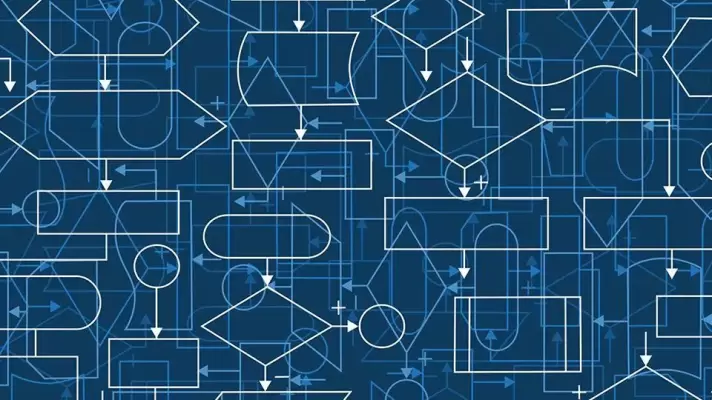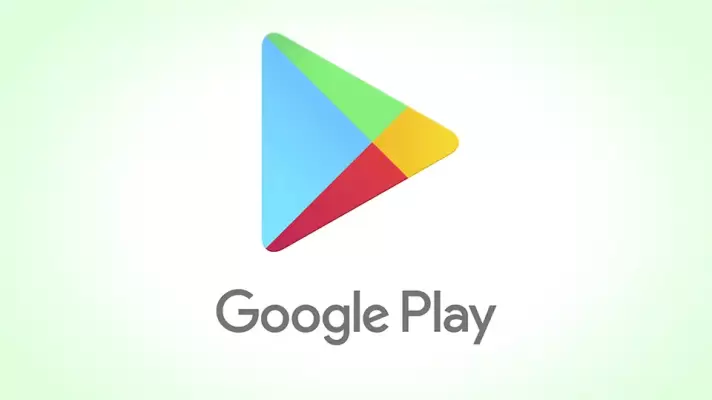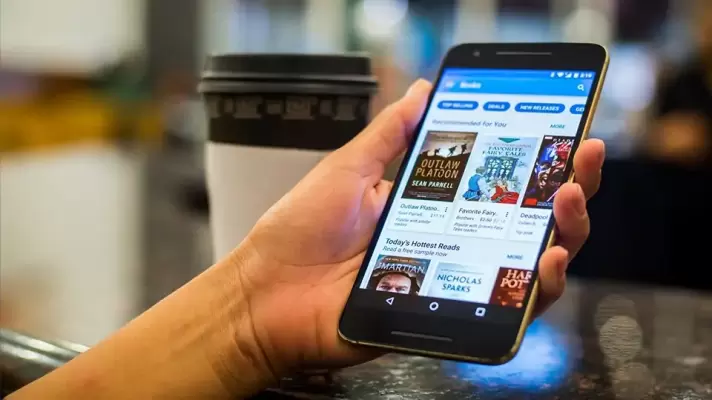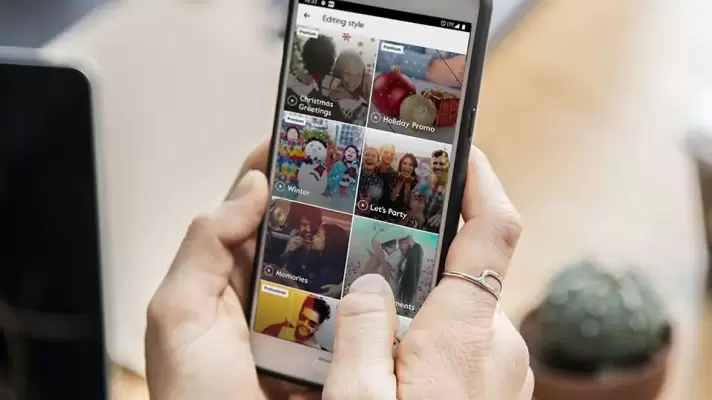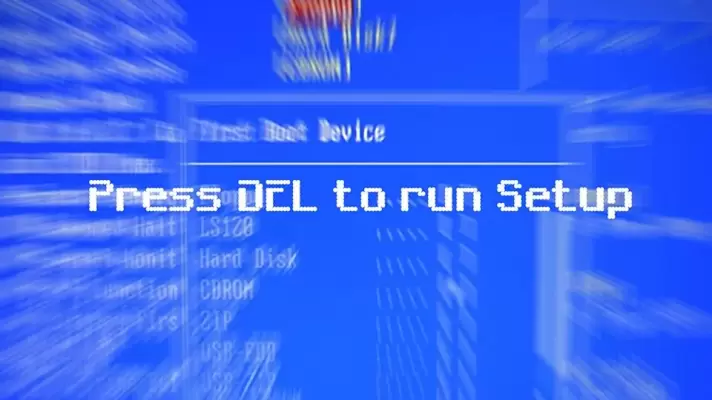فلوچارت روش خوبی برای توضیح گرافیکی مراحل اجرای یک فرآیند منطقی است. استفاده از فلوچارت نه تنها در برنامهنویسی بلکه در پروژههای مختلف مهندسی و حتی غیرمهندسی برای توضیح گرافیکی فرآیندها بسیار مفید است. فلوچارت میتواند جزئیاتی مثل روابط ریاضی و اعمال منطقی را بیان کند و در عین حال میتوان فلوچارت را بسیار ساده و بدون جزئیات تکنیکی طراحی کرد.
در این مطلب میخواهیم با فلوچارت و روش طراحی فلوچارت در نرمافزار Word آشنا شویم. با ما باشید تا یکی دیگر از کاربردهای نرمافزار ورد مجموعهی آفیس مایکروسافت را بررسی کنیم.